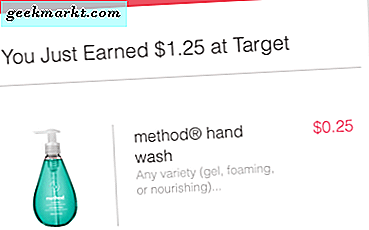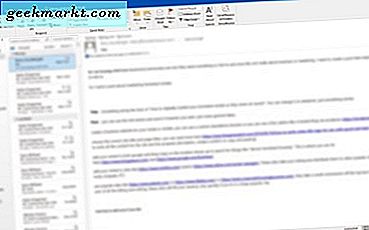For ikke længe siden annoncerede Instagram support til både liggende og stående format, men kun når du sender flere billeder og videoer i et enkelt indlæg. Snart blev dette også tilladt for individuelle uploads. Selvom flytningen blev hilst velkommen, er det stadig begrænsende, da jeg ikke kan sende lodrette billeder på Instagram, medmindre de er i et specifikt billedformat.
Jeg har samlet et par metoder til at justere dine fotos efter de givne billedformater. Dette er apps og værktøjer med flere platforme, der giver dig mulighed for at uploade lodrette billeder på Instagram med få klik. Lad os komme igang.
Læs:Lav Photo Square uden beskæring - Online værktøj
Lodrette fotos på Instagram
Der er to muligheder, når du beskærer dine billeder til Instagram:
- Portræt: 4: 5
- Landskab: 1,91: 1
Selvom Instagram ikke er perfekt, er der måder at imødegå dette problem på. Nogle værktøjer og apps giver dig mulighed for at sende lodrette fotos med et par klik. Lad os se hvordan.
1. Ingen beskæring og firkant (Android)
Mærkeligt og nysgerrig navn, men en meget populær app til dem, der ønsker at uploade lodrette billeder på Instagram uden at skulle beskære dem. Ingen Crop and Square giver dig mulighed for at sende lodrette billeder som den du ser nedenfor.

Processen er ret enkel. Du åbner appen og vælger det billede, du vil dele på Instagram. Der er et antal filtre og effekter at vælge imellem. Du kan anvende alt, hvad der passer dig. Der er også smileys, klistermærker, emojis og 3D-humørikoner, hvis det er det, du leder efter.
Du kan oprette en collage på ingen tid. Bare tilføj alle de billeder, du vil tilføje ved hjælp af knappen til collagefliser. Evnen til at tilføje tekst i forskellige skrifttyper, skabeloner og ændre størrelse og rotere billeder gør No Crop and Square til en komplet Instagram-app.
Appen er gratis at bruge, men ad-understøttet, som du kan fjerne ved at opgradere for kun $ 0,99. Efter min erfaring var annoncerne ikke påtrængende bortset fra pop op-vinduer i fuld skærm.
Download No Crop and Square (Freemium)
2. Whitagram (iOS)
Whitegram gør for iOS-drevne enheder, hvad No Crop gør for Android. Det giver dig mulighed for at sende billeder og billeder i fuld størrelse på Instagram uden at skulle beskære eller ændre størrelsen på dem. Vælg bare det billede, du vil uploade i lodret tilstand, og appen beskærer det automatisk til perfektion med en hvid baggrund.

Du ser skønheden ved det. Ved at tilføje en hvid baggrund narre Instagram Instagram til at tro, at billedet er firkantet. Der er andre apps derude i App Store, der giver dig de ønskede resultater.
Tip: Vælg altid den største opløsning, når du arbejder med et lodret billede.
Download Whiteagram (gratis)
3. Pixlr (online)
Her er det enkleste trick i bogen. Der er en skjult mulighed i Instagram, der giver dig mulighed for at uploade lodrette billeder, hvis du ved, hvordan du beskærer dine billeder til den rigtige dimension. Du kan gøre dette på enhver platform, fordi det er et online værktøj. Pixlr er en gratis at bruge og kraftfuld billededitor.
Du begynder med at vælge et billede og beskære det til et forhold på 4: 5. Ret simpelt, ikke? For at uploade et billede til Instagram ved hjælp af din pc-browser skal du nu spoofe det.Følg denne vejledning. Det fortæller dig, hvordan du får Instagram til at tro, at du sender et indlæg fra din mobil, når du i virkeligheden bruger din pc.
Dette er, hvad din skærm skal kunne lide, når du har spoofet din browser. Du skal se det velkendte '+' ikon i bunden for at tilføje et nyt billede.
Læs:8 (+1 nye) måder at sende på Instagram fra computeren

Når du rammer plusikonet og tilføjer et billede, skal du se en udvidelsesknap, der ligner en pil fra begge ender.

Ved at klikke på denne knap placeres dit billede i den originale portrættilstand 4: 5. Du vil også bemærke, at der ikke er nogen grænser i den hvide eller sorte baggrund. Ikke flere firkantede billeder, der kan være irriterende som helvede, når portræt tydeligt, burde have været det oplagte valg.
Bemærk, at udviklertilstandstricket, som nævnt i guiden, der er delt ovenfor, også fungerer på Mac OS ved hjælp af Safari-browseren. Faktisk fungerer det på alle browsere på alle platforme.
Besøg Pixlr (gratis)
4. Instapadder
Jeg kan ikke understrege nok, hvor irriterende Instagrams regler er. Jeg er enig i, at det giver hele platformen et konsekvent udseende, men de værktøjer, der får det til at forekomme, findes ikke i appen. Instapadder er en webservice, der har til formål at fjerne dette problem fuldstændigt. Du kan bruge det på din computer og Android-enheder til hurtigt at tilpasse billederne, så de passer til Instagram uden at beskære indholdet. iOS-brugere kan ikke få et stykke af denne kage på grund af deres egne regler, men de kan prøve den iOS-specifikke metode, der er anført ovenfor.

For at tilføje polstring omkring billederne skal du blot gå til webstedet i din webbrowser, trykke på uploadknappen og vælge alle filerne. Det uploader billederne til serveren og konverterer billederne til et Instagram-kompatibelt billedformat. Det bedste ved denne metode er, at du kan uploade og behandle billederne samlet.
Det accepterer de fleste billedformater og spytter konverterede billeder ret hurtigt ud. Den eneste begrænsning, jeg fandt med denne service, er manglen på en forhåndsvisning, før du downloader de polstrede billeder, så du ikke kan vælge, hvilke billeder der skal downloades. Bortset fra det er Instapadder ret glat.
Besøg Instapadder
5. Polarr Photo Editor (Mac)
Polarr Photo Editor er tilgængelig på macOS App Store og kan bruges som integration til iPhoto editor eller et separat redigeringsværktøj helt.
Når du har downloadet Polarr Photo Editor (link nedenfor), skal du blot åbne den og importere et foto, du vil redigere til Instagram.
Når du er i editor-appen, skal du klikke på fanen justeringer i højre side af skærmen. Rul ned og klik på ‘Grænse‘. Vælg nu størrelsesforholdet og kantfarven fra den tilgængelige brugerdefinerede menu. Hvis du klikker på Gem, gemmes ændringer i billedet, og iPhoto-biblioteket opdateres med det samme. Hvis du bruger en iPhone, er den sandsynligvis også i dit iPhone-fotobibliotek.

Download Polarr Photo Editor (gratis, $ 24 årligt)
6. Gramblr (Windows)
Hvis du bruger en Windows-tablet, der understøtter berøringsskærm, har Instagram annonceret en app lige til dig. Appen er tilgængelig i Windows Store, men hvad med andre brugere? Det er her Gramblr kommer ind i billedet.
Tidligere understøttede Gramblr ikke lodrette billeder, men jeg tror, de har foretaget nogle ændringer i deres API, fordi den aktuelle version understøtter det. Her er et screenshot.

Som du kan se, gør Gramblr tricket. Appen er gratis at bruge og fungerer på alle Windows-drevne maskiner inklusive 32bit versioner. Du bliver nødt til at oprette en gratis konto, men det er ikke nødvendigt at bekræfte dit e-mail-id. Bare vælg, beskær, tilføj filtre, tilføj en billedtekst, og læg den på din Instagram.
Download Gramblr (gratis)
Send lodrette fotos på Instagram
Instagram blev oprindeligt designet til at blive brugt på mobile enheder som Android og iOS. Men det betyder ikke, at du ikke kan bruge det på din pc eller Macbooks. Uanset om du har brug for et onlineværktøj eller offline-software, har vi dækket dine Instagramming-behov.
Læs også:Sådan deaktiveres funktionen sidste aktivitet på Instagram